Tidak selalu mudah untuk menghapus halaman di tengah atau di akhir dokumen Word dengan cepat, apakah itu kosong atau tidak. Memang, bukan hanya masalah menghapus konten, yang terlebih lagi sering membuat tidak mungkin ditemukan, terutama jika disediakan dengan format tertentu seperti jeda halaman, bagian kosong, garis lompat, dll. Untuk menghemat waktu menghapus halaman-halaman ini, terutama bila ada beberapa, Anda akan membutuhkan tips ini.
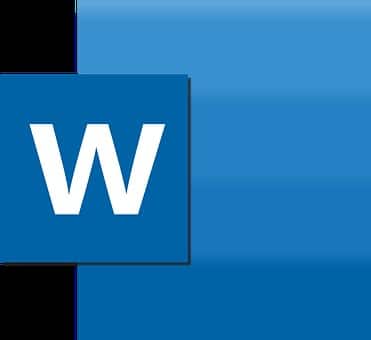
Apa metode untuk menghapus halaman di Word?
Metode penghapusan pertama:
- Untuk memudahkan Anda, Anda bisa membuka Navigation Pane dengan masuk ke menu “View”. Ini akan membuat Anda lebih nyaman untuk menggulir semua halaman Anda di sisi kiri layar.
- Kemudian kembali ke menu “Beranda”
- Kemudian ketuk ikon untuk memunculkan berbagai tag pemformatan.
- Semua halaman tersembunyi sekarang akan muncul di sisi kiri
- Anda dapat memilih yang ingin Anda hapus
- Gunakan tombol "Hapus" atau "Del" pada keyboard Anda untuk menghapus semua konten di halaman. Jika, meskipun demikian, itu tidak hilang, letakkan penunjuk mouse di bawah halaman yang akan dihapus dan tekan "Hapus" untuk menghapusnya.
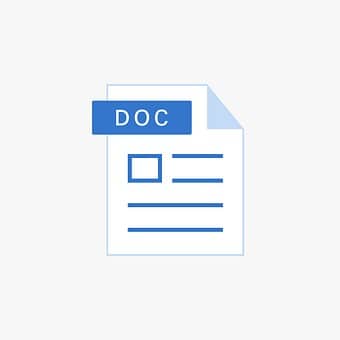
Metode kedua:
Anda dapat mengulangi teknik di atas untuk sejumlah halaman yang ingin Anda hapus (baik kosong atau tidak), atau Anda juga dapat menggunakan teknik berikut:

- Masukkan dokumen Word.
- Pilih halaman kosong yang akan dihapus.
- Di menu "Beranda", tekan tombol berbentuk panah di sebelah kanan "Cari".
- Arahkan kursor ke "Pergi".
- Kemudian ketik "Halaman" di kotak "Nomor halaman".
- Setelah mengklik "Jangkau", Anda dapat mengklik "Tutup".
- Ketuk tombol "Del". pada keyboard Anda untuk menghapus halaman kosong yang Anda pilih.






